WordPress에서 테이블을 쉽게 만드는 방법
게시 됨: 2017-03-21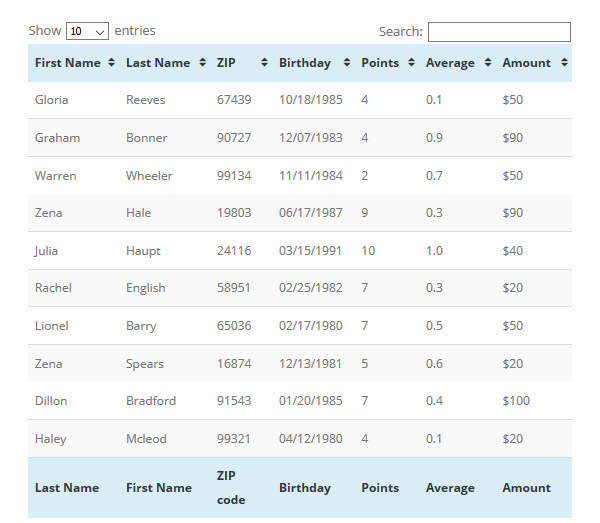
표를 사용하는 것은 WordPress 사이트에 정보를 표시하는 좋은 방법입니다. 표에 정보를 추가하면 청중이 주요 사실을 쉽게 읽고 소화할 수 있습니다. 표는 중요한 통계를 강조 표시하거나 제품, 서비스 또는 기타 데이터 간의 비교를 표시하는 데 도움이 될 수 있습니다.
그러나 WordPress에서 테이블을 만들고 싶다면 어려움이 없습니다. HTML 및 CSS를 수동으로 작성하는 데 자신이 없다면 WordPress 웹사이트에 테이블을 추가하는 데 도움이 되는 WordPress 플러그인을 설치해야 합니다.
하지만 걱정하지 마세요. 사용할 수 있는 매우 효과적인 테이블 플러그인이 많이 있습니다. 이 기사에서는 무료 WordPress 플러그인인 TablePress와 사용 방법에 대해 자세히 알아볼 것입니다. 그런 다음 프리미엄 테이블 플러그인 wpDataTables로 업그레이드할 때의 이점에 대해 설명합니다.
테이블프레스
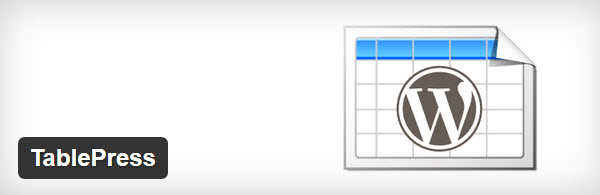
TablePress는 게시물과 페이지에 세련된 테이블을 추가할 수 있는 무료 WordPress 테이블 플러그인입니다. 그리고 한 줄의 코드도 작성할 필요가 없습니다!
TablePress를 사용하면 테이블을 생성, 편집 및 관리한 다음 간단한 단축 코드를 사용하여 어느 위치에서나 사이트에 포함할 수 있습니다. 모든 유형의 데이터를 TablePress 테이블에 추가할 수 있으며 JavaScript 확장을 추가하여 추가 기능을 제공할 수 있습니다.
이제 TablePress에 대해 조금 알게 되었습니다. 이제 사용 방법을 알아보겠습니다...
TablePress 설치
WordPress 대시보드를 열고 '플러그인 > 새로 추가'를 선택합니다.
'검색 플러그인' 아래에 TablePress를 입력합니다.
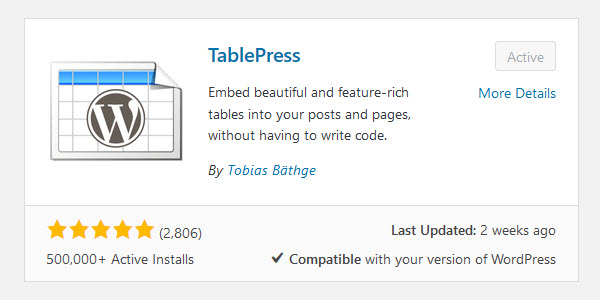
그런 다음 '지금 설치 > 활성화'를 클릭합니다.
이제 TablePress가 WordPress 관리자 패널에 자체 'TablePress' 메뉴를 추가했습니다.
새 테이블 생성
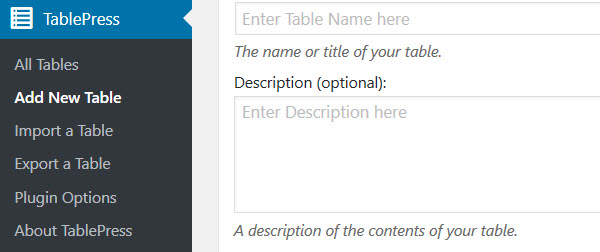
TablePress 메뉴는 다양한 테이블 옵션을 제공합니다. 새 테이블을 추가하려면 '새 테이블 추가'를 선택하십시오.
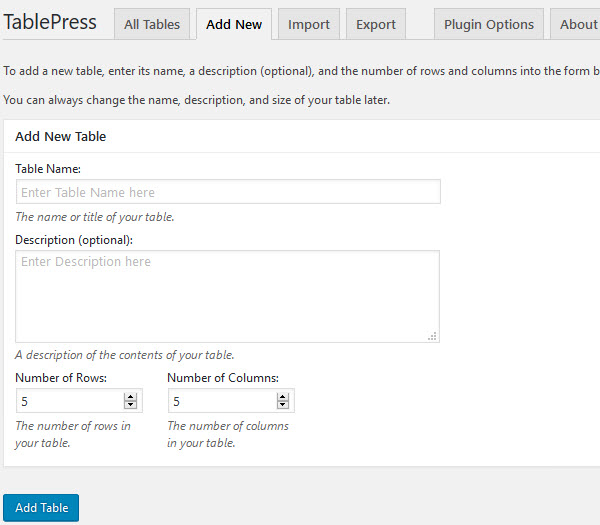
여기에 테이블 이름을 지정하고 필요한 경우 설명을 제공한 다음 필요한 행과 열 수를 선택합니다. 나중에 테이블 크기를 편집할 수 있으므로 이 초기 단계에서 정확한 열과 행 수를 얻는 것에 대해 너무 걱정하지 마십시오. 완료되면 '테이블 추가'를 선택합니다.
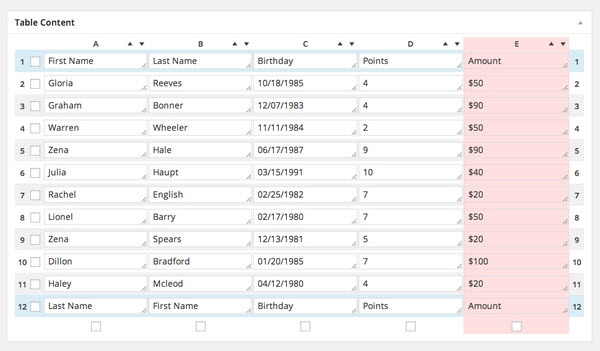
이제 테이블 편집 화면으로 이동합니다. 여기에서 테이블의 내용과 구조를 편집할 수 있습니다. 테이블에 텍스트, 데이터, 이미지 또는 링크를 삽입합니다. 열과 행을 새 위치로 추가, 삭제 또는 끌어다 놓아 변경할 수도 있습니다. 표 편집이 끝나면 '변경사항 저장'을 선택하십시오.
페이지 또는 게시물에 표 추가하기
페이지나 게시물에 테이블을 추가하는 것은 매우 쉽고 시각적 편집기에 짧은 코드 줄을 추가하기만 하면 됩니다.
테이블을 표시할 게시물이나 페이지를 엽니다. 비주얼 편집기에서 TablePress 아이콘을 찾은 다음 클릭합니다.
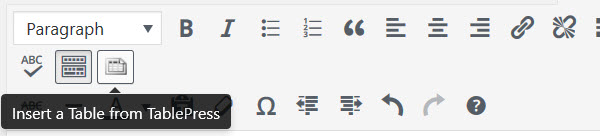
이제 생성한 모든 테이블의 목록을 표시하는 팝업이 나타납니다. 사용하려는 테이블을 찾은 다음 '쇼트코드 삽입'을 선택합니다. 이렇게 하면 표의 단축 코드가 게시물이나 페이지에 삽입됩니다.
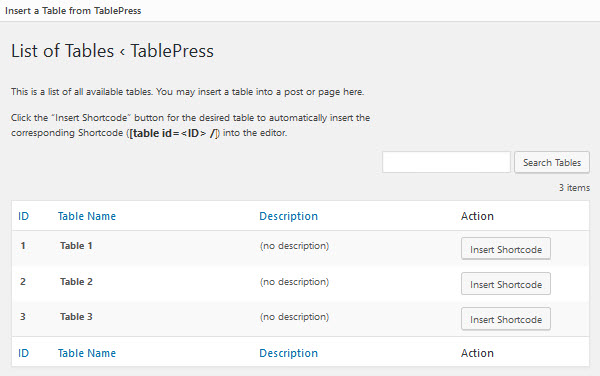
'미리보기' 버튼을 클릭하여 테이블이 어떻게 보이는지 확인하고 테이블이 마음에 들면 '임시 저장'을 선택하십시오.
테이블 가져오기 및 내보내기
TablePress의 큰 기능은 자신의 테이블을 가져오고 내보낼 수 있다는 것입니다. 따라서 CSV, HTML 또는 JSON에서 쉽게 가져오기/내보내기를 할 수 있습니다. 이를 통해 WordPress에서 테이블을 만들거나 다른 프로그램에서 사용하기 위해 내보내지 않고도 자신의 테이블을 빠르게 추가할 수 있습니다.

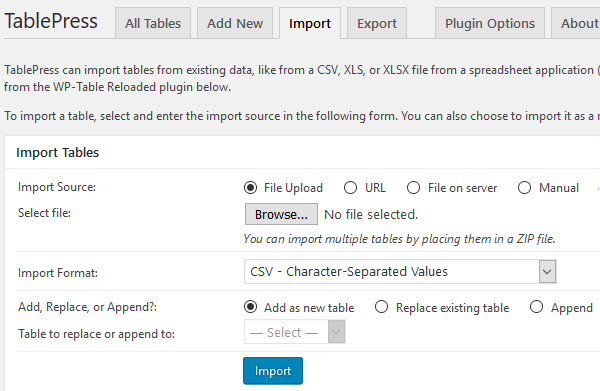
테이블을 가져오거나 내보내려면 WordPress 대시보드에서 'TablePress'로 이동하십시오. 여기에서 '테이블 가져오기' 또는 '테이블 내보내기'를 선택하고 지침을 따르기만 하면 됩니다.
TablePress 확장
기능을 개선하기 위해 TablePress 플러그인과 함께 사용할 수 있는 다양한 확장이 있습니다. 이러한 확장은 모두 무료이지만 일부 고급 옵션에 대해서는 개발자에게 기부를 요청합니다.
제공되는 확장 기능 중에서 반응형 테이블은 합리적인 다운로드입니다. 이렇게 하면 테이블 데이터를 데스크탑 이외의 장치에서 계속 볼 수 있도록 테이블 레이아웃을 변경하는 데 도움이 됩니다.
보시다시피 TablePress는 사용하기 쉽고 다양한 기능을 갖추고 있어 콘텐츠에 표를 추가하려는 WordPress 사용자에게 적합합니다.
wpDataTables
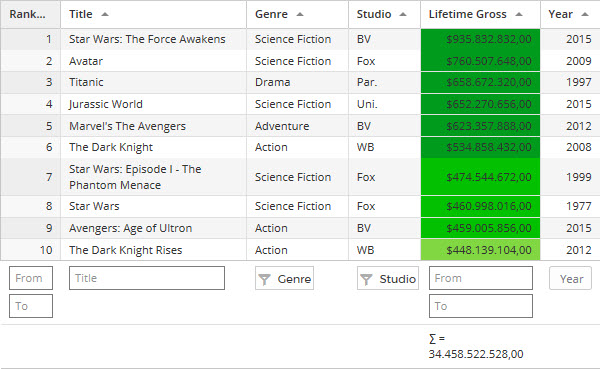
더 고급 WordPress 테이블 플러그인을 원한다면 wpDataTables가 아마도 플러그인일 것입니다. wpDataTables는 강력한 포괄적인 데이터 관리자로 WordPress 웹사이트 내에서 반응형 테이블, 차트 및 스프레드시트를 표시할 수 있습니다. 교육, 주식 투자, 저널리즘, 전자 상거래 또는 방대한 양의 데이터를 처리하는 기타 산업 분야의 사람들에게 특히 유용합니다.
이 프리미엄 플러그인은 복잡한 데이터를 간단하고 읽기 쉬운 대화형 테이블과 차트로 변환하는 데 도움이 됩니다. 테이블은 기존 데이터에서 생성 및 관리하거나 수동으로 생성할 수 있습니다. MySQL 데이터베이스와 함께 작동하도록 구축되어 MySQL 데이터를 표시하거나 편집할 수 있습니다. 또한 Excel과 유사한 편집기 인터페이스, 편집기 대화 상자 및 인라인 편집을 포함하여 수많은 내장 프론트 엔드 및 백 엔드 편집 도구가 있습니다. WordPress 웹사이트에 아름답고 매력적인 테이블을 추가하려는 경우 이것이 바로 플러그인입니다.
wpDataTables 라이트
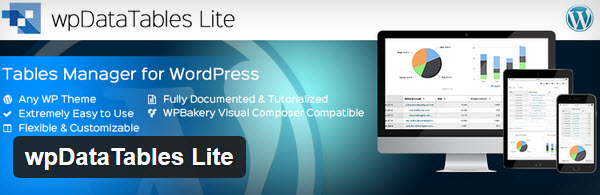
wpDataTables는 또한 프리미엄 플러그인의 무료 Lite 버전을 제공합니다. 많은 프로 기능이 누락되었지만 Excel, CSV, JSON 및 XML을 포함한 다양한 소스에서 테이블을 빠르게 생성할 수 있습니다. 그러나 프리미엄 버전에서 얻을 수 있는 주요 기능 중 일부인 응답 모드, 프런트 엔드 편집 또는 테이블에 대한 MySQL 쿼리 기반 지원은 포함되지 않습니다. 프리미엄 버전을 구매할지 여부가 확실하지 않은 경우 wpDataTables Lite를 시도해 볼 가치가 있습니다. 그렇지 않은 경우 TablePress가 최선의 선택입니다.
포스트 테이블 프로
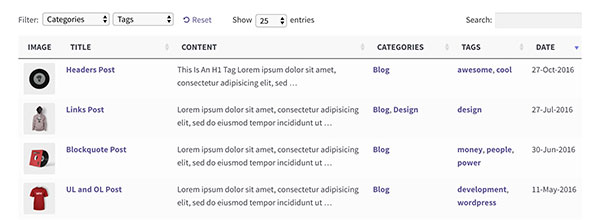
Posts Table Pro 는 검색 및 정렬 가능한 테이블에 콘텐츠를 나열하는 WordPress 테이블 플러그인입니다. 이 기사의 다른 WordPress 테이블 플러그인을 사용하면 테이블에 정적 데이터를 표시할 수 있습니다. Posts Table Pro는 2016년에 출시된 새로운 유형의 테이블 플러그인입니다. 수동으로 테이블을 생성하는 대신 WordPress 웹사이트에 이미 저장된 정보를 사용하여 자동으로 테이블을 생성합니다. 이렇게 하면 테이블을 훨씬 더 빠르게 생성할 수 있습니다.
플러그인은 페이지, 게시물, 사용자 지정 게시물 유형, 사용자 지정 필드 및 분류를 포함한 다양한 유형의 WordPress 콘텐츠를 지원합니다. 이를 통해 웹 사이트 목차, 블로그 게시물 색인, 회원 디렉토리 또는 이벤트 목록을 포함한 다양한 테이블을 생성할 수 있습니다. 사용자 정의 게시물 유형을 사용하는 모든 플러그인과 통합되므로 WordPress 전자 상거래 플러그인을 사용하는 제품 테이블, 이벤트 플러그인을 사용하는 이벤트 목록 등을 만드는 데 사용할 수도 있습니다.
플러그인은 문서 라이브러리, 색인, 디렉토리, 아카이브, 책, 음악, 포트폴리오, 리소스, 제품, 이벤트 등을 만드는 데 이상적입니다. 가능성은 무궁무진합니다!
WordPress 데이터베이스에 이미 저장된 정보 테이블을 만들고 싶다면 Posts Table Pro가 적합한 플러그인입니다.
WordPress에서 테이블을 생성하려면 어떤 플러그인을 사용해야 하나요?
간단하고 쉽게 테이블을 생성할 수 있도록 TablePress가 가장 적합한 플러그인입니다. 테이블을 생성하거나 가져오는 간단한 프로세스는 물론 생성된 단축 코드를 사용하여 게시물과 페이지에 빠르게 편집하고 포함할 수 있기 때문에 TablePress는 WordPress 웹사이트에 테이블을 표시해야 하는 사람들에게 확실한 선택이 됩니다.
즉, 많은 양의 데이터를 처리하고 고급 편집 도구, 다양한 표시 방법 및 표, 차트 및 스프레드시트에 대한 보다 전문적인 마무리가 필요한 경우 wpDataTables와 같은 프리미엄 플러그인이 더 적합할 것입니다. 필요.
WordPress 사이트에서 어떤 테이블 플러그인을 사용하시겠습니까? 아래 댓글에 여러분의 생각을 공유해주세요…
